Excel表格斜線一分為二怎麼弄 excel弄表格斜線一分為二方法
如何在 Excel 表格中使用斜線將儲存格一分為二?在 Excel 中,想要將儲存格斜線一分為二,可以使用以下簡單步驟:操作步驟:選取需要分隔的儲存格。在 "開始" 標籤中,找到 "邊框" 群組。選擇 "斜線" 按鈕,然後從下拉式選單中選擇 "斜線 1" 或 "斜線 2"。單元格就會被斜線一分為二,形成兩個三角形區域。有關更詳細的操作說明,請繼續閱讀本篇教學。 php小編新一在此詳細介紹了這個方法,幫助你輕鬆解決 Excel 儲存格斜線分隔的問題。
1、先選取需要設定的儲存格。

2、右鍵點選空白的儲存格,在彈出式選單中點選設定儲存格格式。

3、再選擇上方的邊框。

4、此時就可以看到一分為二斜線。

5、選擇所需的斜線。

6、然後點選確定。

7、最後就能夠達到一分為二的效果了。
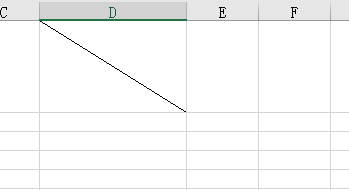
以上是Excel表格斜線一分為二怎麼弄 excel弄表格斜線一分為二方法的詳細內容。更多資訊請關注PHP中文網其他相關文章!

熱AI工具

Undresser.AI Undress
人工智慧驅動的應用程序,用於創建逼真的裸體照片

AI Clothes Remover
用於從照片中去除衣服的線上人工智慧工具。

Undress AI Tool
免費脫衣圖片

Clothoff.io
AI脫衣器

Video Face Swap
使用我們完全免費的人工智慧換臉工具,輕鬆在任何影片中換臉!

熱門文章

熱工具

記事本++7.3.1
好用且免費的程式碼編輯器

SublimeText3漢化版
中文版,非常好用

禪工作室 13.0.1
強大的PHP整合開發環境

Dreamweaver CS6
視覺化網頁開發工具

SublimeText3 Mac版
神級程式碼編輯軟體(SublimeText3)
 Microsoft Powertoys的價格是多少?
Apr 09, 2025 am 12:03 AM
Microsoft Powertoys的價格是多少?
Apr 09, 2025 am 12:03 AM
MicrosoftPowerToys是免費的。這套由微軟開發的工具集合旨在增強Windows系統功能,提升用戶工作效率。通過安裝和使用FancyZones等功能,用戶可以自定義窗口佈局,優化工作流程。
 Powertoys的最佳選擇是什麼?
Apr 08, 2025 am 12:17 AM
Powertoys的最佳選擇是什麼?
Apr 08, 2025 am 12:17 AM
thebestalternativestopowertoysforwindowsersareautohotkey,windowgrid,andwinaerotweaker.1)autohohotkeyoffersextensextensExtensExtensIvesCriptingForautomation.2)WindowGridProvidesIntergrid witchGridProvidesIntergrid
 Microsoft Powertoys是否需要許可證?
Apr 07, 2025 am 12:04 AM
Microsoft Powertoys是否需要許可證?
Apr 07, 2025 am 12:04 AM
MicrosoftPowerToys不需要許可證,是免費的開源軟件。 1.PowerToys提供多種工具,如FancyZones用於窗口管理,PowerRename用於批量重命名,ColorPicker用於顏色選擇。 2.用戶可以根據需求啟用或禁用這些工具,提升工作效率。






